Як підключити iPhone до Windows 11 за допомогою Зв'язок з телефоном для дзвінків, повідомлень та перегляду сповіщень?
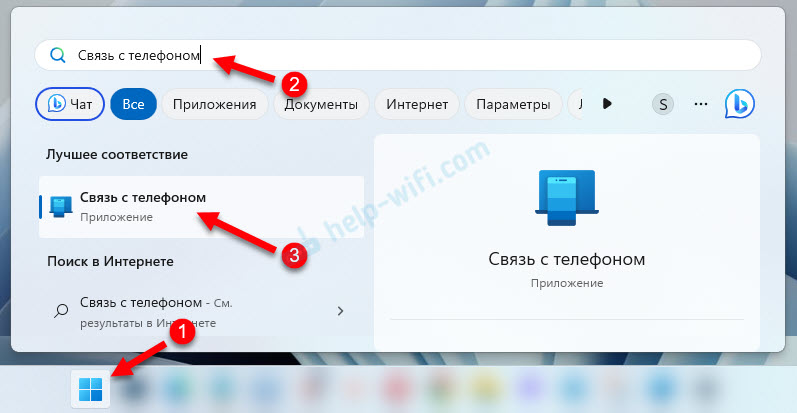
- 991
- 151
- Bradley Turner PhD
Як підключити iPhone до Windows 11 за допомогою "Зв'язок з телефоном" для дзвінків, повідомлень та перегляду сповіщень?
У Windows 11 у програмі "Зв'язок з телефоном" підтримка iPhone з'явилася. Це означає, що ми можемо підключити iPhone з Windows 11 та переглянути сповіщення, читати та надсилати повідомлення або керувати дзвінками з комп'ютера або ноутбука. Раніше така можливість була доступна лише на телефонах Android. З'єднання між телефоном та комп'ютером відбувається через Bluetooth.
Я вже завершив свій ноутбук iPhone на Windows 11 і все перевірив. Все працює досить добре. Процес кон'югації відбувається швидко, однак, я не досяг успіху вперше. Функції, доступні після з'єднання iPhone, не дуже багато, але вони працюють. У статті я поговорю про це детальніше. Що ж, оскільки в програмі "Зв'язок з телефоном" підтримка iPhone з'явилася лише (на момент написання статті), функціональність, швидше за все, розширюється та буде доопрацьована.
Нам знадобиться:
- ПК або ноутбук з Bluetooth (він повинен працювати та включати) та встановити Windows 11.
- iPhone з iOS 14.0 або більше нової версії.
- Додаток "Зв'язок з телефоном". У Windows 11 він уже встановлений. Якщо це не так, або немає можливості підключити iPhone, то його потрібно встановити/оновити. Ви можете зробити це в магазині Microsoft.
- Для iPhone є додаток "Зв'язок з Windows". Він доступний у магазині додатків. Але все працює, не встановлюючи цю програму. Спочатку я все підключив без цього. Потім він встановив цю програму, щоб перевірити, як вона працює та які функції виконують. У ньому ви можете підключити iPhone лише з Windows 11. Це не впливає на роботу після з'єднання та функціональності.
Спаровування iPhone з комп'ютером у програмі "Зв'язок з телефоном"
- Запустіть програму "Зв'язок з телефоном" на комп'ютері. Його можна знайти через пошук.
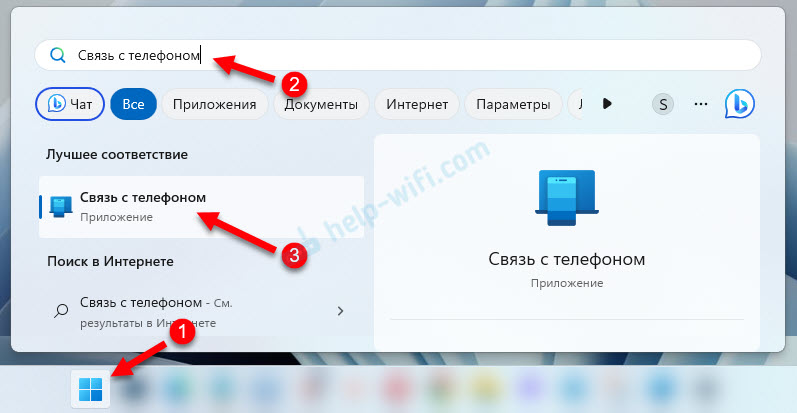
- Виберіть свій телефон. Натисніть на кнопку iPhone. Якщо кнопка iPhone неактивна і коли вам подобається курсор на ньому, ви бачите повідомлення "для підключення iPhone на комп'ютері, повинно бути Bluetooth", то дивіться цю статтю: Bluetooth не працює в Windows 11 на ноутбуці або комп'ютері.
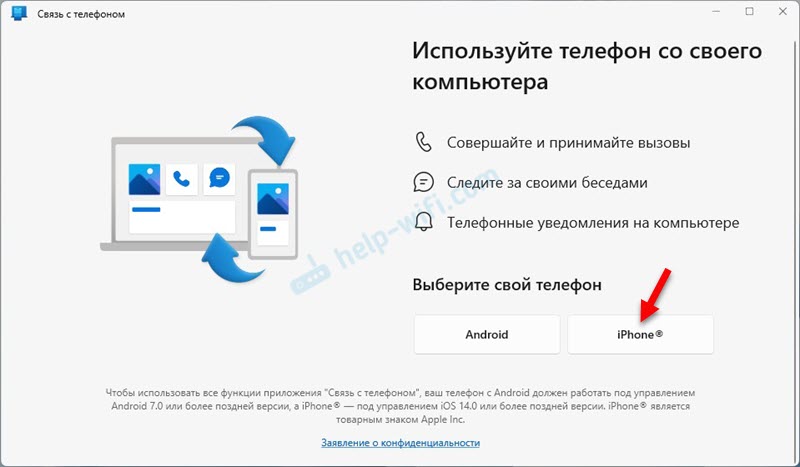
- У програмі на комп'ютері з’явиться QR -код. На iPhone запустіть камеру та введіть її на екран комп'ютера. Буде повідомлення, на якому потрібно натиснути. Якщо камера не бачить QR -коду, то відведіть його вбік і знову введіть екран. Або закрити і відкрити камеру.

- На телефоні з’явиться вікно зобов'язання вікна. Натисніть на кнопку ВІДЧИНЕНО. Тоді відкриється інше вікно, в якому потрібно натиснути кнопку Продовжувати. Повідомлення "Зв'язок з Windows" з’явиться як дозвіл на використання Bluetooth - натисніть кнопку Дозволяти.
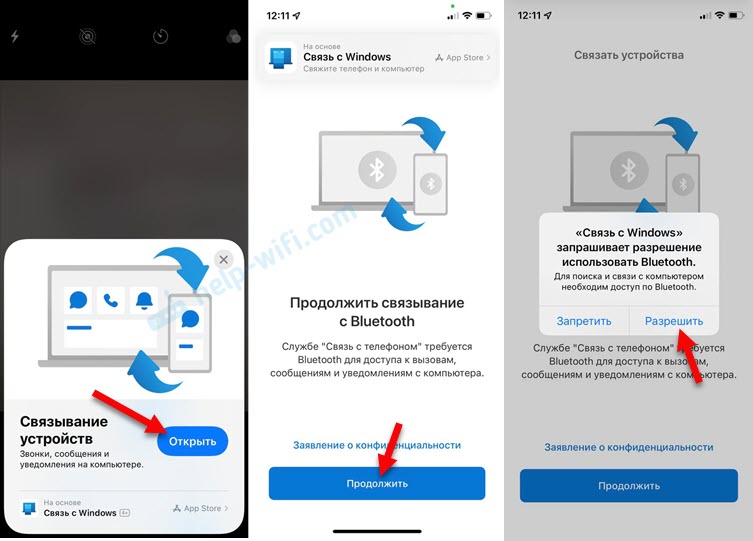
- Далі на iPhone та в Windows 11 (у додатку) потрібно підтвердити створення пари (прив'язка пристроїв). Для цього натисніть на iPhone Створіть пару, а в додатку "Зв'язок з телефоном" натисніть на кнопку Щоб зв'язати.
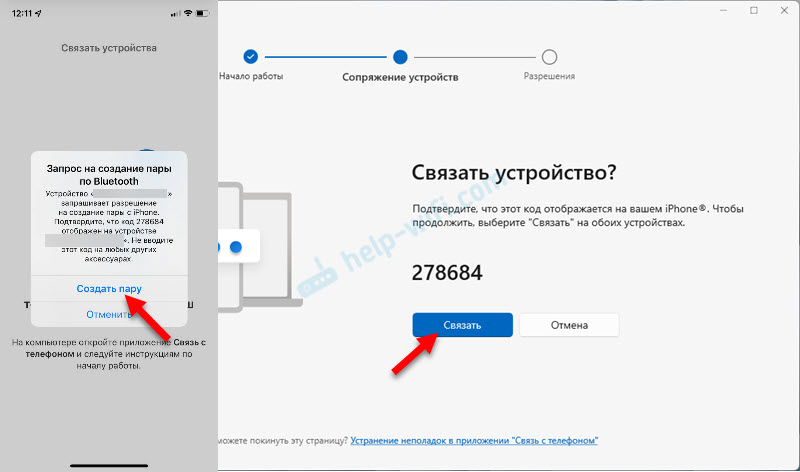
- Після успішного з'єднання iPhone з’явиться повідомлення "Дивіться інструкції на вашому комп’ютері". А в програмі "Зв'язок з телефоном" ви побачите інструкції щодо відкриття доступу до сповіщень, повідомлень та контактів для комп'ютера на iPhone. Відкрийте параметри на iPhone та намалюйте в розділі Bluetooth. Натисніть на (i) Навпроти вашого комп’ютера та включення сповіщень там, синхронізація та спільні сповіщення.

- У програмі на комп’ютері натисніть кнопку Продовжити роботу.

- Все готово. Тепер ваш iPhone підключений до комп'ютера. Ще раз натисніть кнопку Продовжити роботу. Ви можете встановити галочку біля пункту "Відкрити" з телефоном "біля входу в Windows та натисніть на кнопку Початок роботи.

- Ви отримаєте доступ до дзвінків, повідомлень та сповіщень. При першому з'єднанні в додатку з’явиться невелика інструкція з описом функцій.
Підключення через додаток "Зв'язок з Windows" до iPhone
Якщо метод, який я показав, не працював вище, і ви не змогли підключити iPhone з комп'ютером, тоді встановіть програму "Зв'язок з Windows" з магазину додатків на iPhone.
У програмі на комп’ютері зробіть все так само, як я показав вище. А на iPhone запустіть "Зв'язок з Windows" та скануйте QR -код через програму.

Після з'єднання не забудьте на iPhone в налаштуваннях Bluetooth відкрити доступ до сповіщень та контактів для комп'ютера. Нагорі я показав, як це зробити.
Дзвінки, повідомлення та сповіщення на комп’ютері через iPhone
У програмі під час написання статті доступні такі функції:
- Переглянути та надсилати повідомлення. SMS та imessage. Ви не можете надсилати фотографії, лише текст.
- Перегляньте сповіщення з третім -партійних додатків (Telegram, Viber, System Obtifications). Ви можете переглянути лише сповіщення та закрити їх. І я також помітив, що якщо в повідомленні є посилання, то ви можете перетнути його або скопіювати текст повідомлення.
- Управління дзвінками. Тепер ви можете здійснити та приймати дзвінки з комп'ютера, навіть не торкаючись iPhone. У цьому випадку використовуються динаміки та комп'ютерний мікрофон (або підключені до нього навушники). Ви можете набрати будь -який номер або зателефонувати комусь із списку контактів. Відображаються останні вхідні та вихідні дзвінки. Під час розмови ви можете надіслати дзвінок на телефон і продовжувати розмову вже по телефону.
- Відображається рівень акумулятора iPhone.
Дзвінок
Це те, що виглядає вкладка "дзвінки", як активний дзвінок з комп'ютера через iPhone:

Під час дзвінка з комп'ютера екран освітлюється на iPhone. Пристрої для виходу та введення звуку використовуються встановленими в системі. Якщо ви не чуєте, коли телефонуєте, або не чуєте вас, тоді перевірте налаштування вихідних та звукових налаштувань. У Windows 11 вони знаходяться в параметрах, у системному розділі - звук.

Я помітив, що під час дзвінка миша Bluetooth починає гальмувати. Мабуть, сильне навантаження на модуль Bluetooth. Комп'ютер використовується та визначається на iPhone як гарнітуру Bluetooth.
Повідомлення
На вкладці Повідомлення ви можете створити та надіслати нове повідомлення або переглянути отримані повідомлення. Тільки там будуть відображатися повідомлення, які надійшли до вас після того, як iPhone з Windows 11 будуть відображатися. Старі повідомлення не відображаються.

Повідомлення можна надіслати до контактів зі списку ваших контактів (шукайте їх через пошук).
Сповіщення
Щоб побачити сповіщення та заряд телефону, вам потрібно натиснути на бічну панель.

Окрім сповіщень, назва вашого iPhone, заряд акумулятора та статус з'єднання з кнопкою оновлення відображатиметься там.
Налаштування програми "Зв'язок з телефоном"
Клацніть на передачу у верхньому правому куті, щоб відкрити налаштування програми. Є кілька вкладок. Давайте подивимось на налаштування, які можуть стати в нагоді.
- Є загальними: Ви можете увімкнути/вимкнути відображення непрочитаних повідомлень та сповіщень біля піктограми програми. Як я помітив, кількість повідомлень та сповіщень відображається там неправильно. Також там ви можете налаштувати зовнішній вигляд банери та запустити програму.
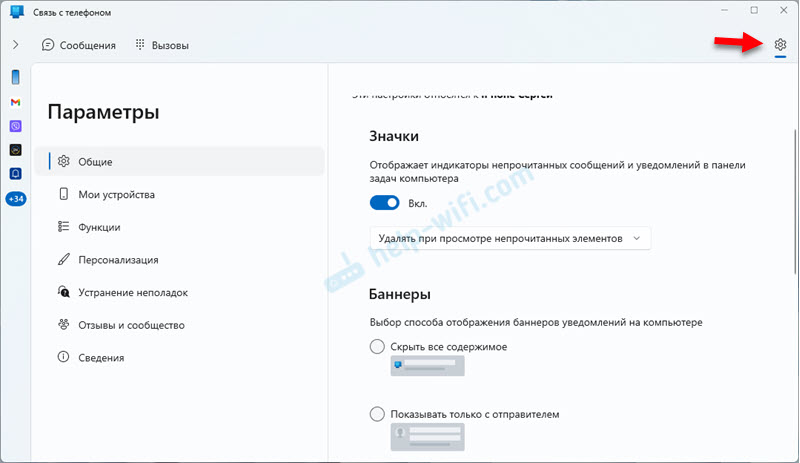
- На вкладці Мої пристрої Ви можете видалити вже підключений iPhone або підключити інший.
- На вкладці Функції Ви можете налаштувати сповіщення відображення та працювати з повідомленнями та проблемами.

- Вкладка персоналізації дозволяє вибрати тему (світло, темну або як у вікнах).
Як розв’язати (видалити) iPhone з комп'ютера?
Для цього видаліть iPhone у програмі "Зв'язок з телефоном".

І на iPhone в налаштуваннях Bluetooth видаліть комп'ютер. Навпаки, натисніть кнопку (i) І вибрати Забудьте про цей пристрій.

Після цього ви можете підкріпити свій iPhone за допомогою комп'ютера.
Провалився. Що робити?
У процесі підключення я також мав помилку "Я не міг здійснити кон'югацію" у програмі "Зв'язок з телефоном".

У вікні з помилкою є крок -крок -інструкція щодо вирішення цієї проблеми. Дотримуйтесь цих рекомендацій та натисніть кнопку "Повторення" ". Я впевнений, що з другою чи третьою спробою підключити все з вами. Я написав статтю, поки я, мабуть, зв’язався 15 разів і видалив з'єднання. І кілька разів я зловив помилку взаємодії, але просто знову здійснив з'єднання, а iPhone підключений до комп'ютера.
- « Низька швидкість Wi-Fi на ноутбуці з Windows 11. Як виправити?
- Як підключити телевізор до ноутбука або комп'ютера Windows 11? »

